Actualizar el Kit de inicio del Centro de excelencia (CoE)
Este artículo lo prepara para actualizar el Kit de inicio de CoE. Proporciona orientación sobre:
- Cómo mantenerse al día con la última versión.
- Con qué frecuencia y por qué aplicar actualizaciones.
- Cómo instalar la última versión.
- Cómo probar la última versión.
Nota
Si está configurando el Kit de inicio de CoE por primera vez, consulte nuestras instrucciones de configuración. Si desea ampliar el Kit de inicio de CoE con sus propias personalizaciones, consulte nuestras instrucciones para ampliar el Kit de inicio de CoE.
Importante
Recomendamos actualizar la solución Kit de inicio de CoE al menos cada tres meses. Con el rápido ritmo de cambio de Microsoft Power Platform, dejar las actualizaciones durante más de tres meses podría generar problemas inesperados cuando actualice.
Con qué frecuencia se lanzan nuevas versiones
Una nueva versión del Kit de inicio de CoE se lanza mensualmente, generalmente en la primera semana completa de cada mes. Es importante conocer esta cadencia de lanzamiento para que pueda revisar, organizar, planificar y probar la versión más reciente.
Las actualizaciones (corrección de errores, mejoras, nuevas funciones y obsolescencias) se anuncian a través de Notas de la versión de GitHub.
Notas de la versión de GitHub
Cada versión del Kit de inicio de CoE se acompaña de una nota de versión que detalla las correcciones de errores y las mejoras abordadas por la versión. Debe revisar la nota de la versión antes de instalar la nueva versión en su organización.
Ver notas de la versión
Para ver los detalles de una versión:
Navegue al Repositorio del Kit de inicio de CoE en GitHub.
Seleccione las notas de la última versión.

Las notas de la versión contienen un registro de cambios de los problemas (correcciones de errores y mejoras) abordados por la nueva versión y también pueden incluir instrucciones de actualización específicas que son nuevas para la versión. Esto podría significar activar un nuevo flujo o notas sobre funciones obsoletas.
Suscribirse a las versiones del Kit de inicio de CoE
Vea los lanzamientos en nuestro repositorio GitHub para recibir notificaciones sobre el último lanzamiento.
Inicie sesión en la cuenta de GitHub.
Vaya a nuestro repositorio de GitHub.
Seleccione Ver>Personalizado.

Seleccione Lanzamientos.

Seleccione Aplicar.
¿Con qué frecuencia debe actualizar el Kit de inicio de CoE?
Estas son algunas preguntas a tener en cuenta al decidir la frecuencia de actualización:
- ¿El nuevo lanzamiento resuelve un problema que tiene actualmente?
- ¿El nuevo lanzamiento contiene una nueva característica que le gustaría probar?
- ¿Está instalada su versión actual desde hace más de tres meses?
Con el rápido ritmo de cambio de Microsoft Power Platform, dejar las actualizaciones durante más de tres meses podría generar problemas inesperados cuando actualice.
Propina
Revise los lanzamientos mensualmente suscribiéndose a las notas de lanzamiento.
Instalar actualizaciones
A continuación, se incluyen instrucciones paso a paso sobre cómo instalar la última versión del Kit de inicio de CoE.
Descargar el archivo de la solución más reciente
Primero, lea las notas de la última versión.
Descargue la última versión del archivo comprimido del kit de inicio de CoE (aka.ms/CoeStarterKitDownload).
Importante
Extraiga el archivo zip después de la descarga y antes de pasar al siguiente paso. El archivo comprimido del Kit de inicio de CoE contiene todos los componentes de la solución, así como los componentes no dependientes de la solución que componen el Kit de inicio de CoE.
Eliminar capas no administradas de los flujos de inventario
Antes de instalar la actualización, verifique que la solución esté en buen estado para recibir las nuevas actualizaciones.
Al realizar cambios en los flujos o las aplicaciones de la solución, se crea una capa no administrada. Los componentes con capas no administradas no recibirán actualizaciones hasta que elimine esa capa no administrada. Más información: Capas de soluciones
Todos los flujos con Administración | Plantilla de sincronización v en el nombre son responsables de recopilar el inventario de su inquilino y crear la base en la que se basa el Kit de inicio de CoE. Estos flujos no deben personalizarse. Si tiene requisitos adicionales sobre qué inventario recopilar, genere una pregunta de característica o cree su propio flujo. Más información: Ampliación del Kit de inicio de CoE
Su primera verificación antes de instalar la actualización es eliminar las capas no administradas de los flujos de inventario.
Nota
Es posible que sin saberlo haya creado una capa no administrada al seleccionar Editar para ver las acciones de flujo o modificar las propiedades de solo ejecución del flujo.
Puede verificar las capas no administradas en los flujos de inventario usando la aplicación Centro de control de administrador del CoE.
Abra la aplicación Centro de control de administrador del CoE desde su entorno del CoE.
Seleccione Flujos CoE en la barra de navegación.
Compruebe si alguno de los flujos muestra el icono de capa, lo que indica que tiene capas no administradas

Seleccione el icono de capa para ir a la página de capa de solución del flujo y elimine la capa no administrada.

Eliminar otras personalizaciones
Cualquier flujo de nube o aplicación de lienzo que haya cambiado no recibirá actualizaciones hasta que elimine la capa no administrada.
Si desea conservar los cambios, obtenga más información sobre cómo ampliar el Kit de inicio de CoE.
Si no desea conservar los cambios, elimine todas las capas no administradas antes de la actualización. Una buena indicación de que se ha cambiado un componente es si la fecha de modificación es más reciente que la última instalación. Lea nuestras recomendaciones para Ampliación del kit de inicio CoE para evitar la creación de capas no administradas.
Seleccione los puntos suspensivos (...) >Ver capas de la solución.
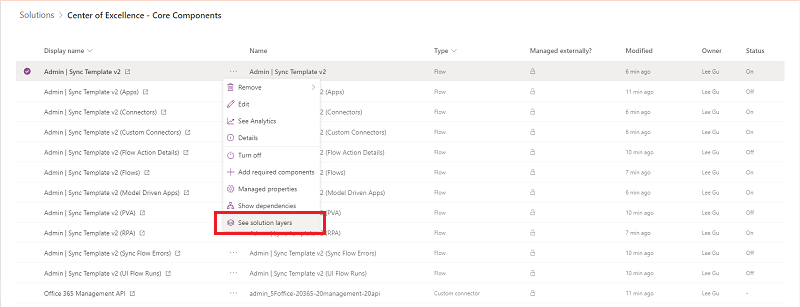
Seleccione Eliminar la capa no administrada.
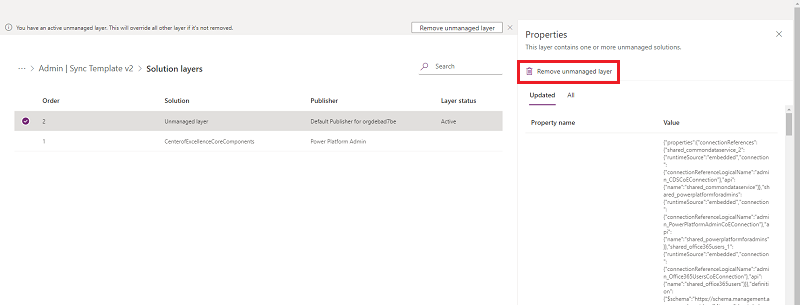
Importación de la nueva versión de la solución
Una vez que haya eliminado las capas no administradas, puede importar la nueva versión de la solución:
Seleccione Actualizar (Configuración predeterminada). Las actualizaciones de la solución eliminarán los componentes que existían pero que ya no se incluyen en la versión actualizada.

Si la actualización agrega nuevas variables de entorno o referencias de conexión, establezca conexiones y actualice los valores de las variables de entorno. Encontrará los valores esperados en nuestras instrucciones de configuración.
Espere a que termine la actualización. Puede tardar hasta 15 minutos. Durante la actualización, primero se instala la nueva versión y luego se elimina la versión anterior. Mientras se procesa la actualización, es posible que vea dos soluciones con el mismo nombre en su explorador de soluciones. Compruebe el historial de soluciones para ver el progreso de la actualización.
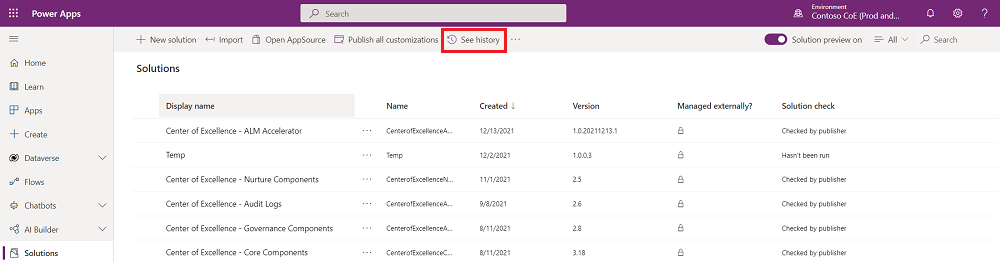
La actualización se completará cuando la hora de finalización ya no esté vacía.
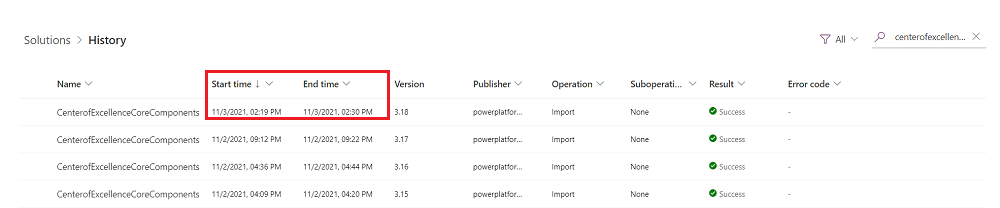
El historial de soluciones también le mostrará si la actualización ha fallado y por qué. Cree una incidencia y proporcione los detalles del error de la operación de la solución.
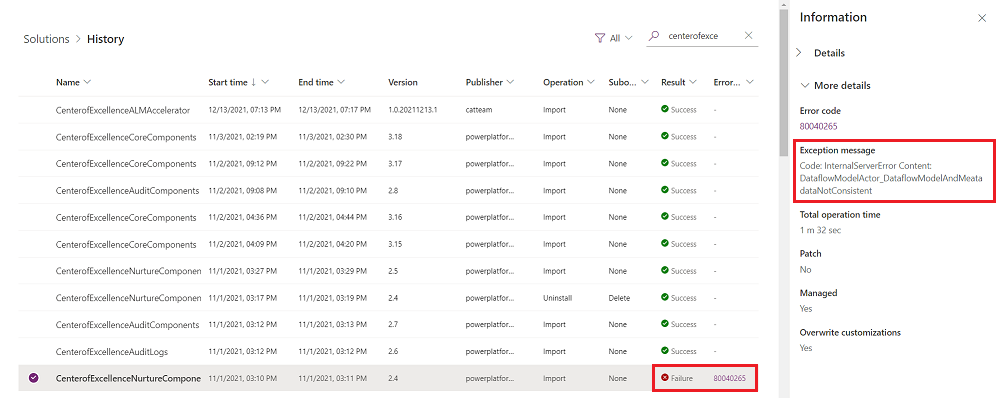
Una vez finalizada correctamente la importación de la solución, se actualizará la solución Centro de excelencia - Core Components.
Abra la aplicación Asistente de configuración y actualización de CoE.
Esta aplicación proporciona una experiencia guiada paso a paso a través de los pasos de configuración. Durante una actualización, le mostrará el historial de la solución, los componentes con capas no administradas y las nuevas aplicaciones, flujos y variables de entorno que se agregaron durante esta actualización.
Una vez que haya terminado este paso, continúe con las pruebas.
Actualización de la solución de registro de auditoría
Las conexiones a los conectores personalizados deben restablecerse después de la actualización de la solución. Si está utilizando la solución Registro de auditoría, restablezca la conexión al conector personalizado.
Estrategia de pruebas
Al igual que con la instalación de cualquier actualización, las pruebas antes de la instalación en un entorno de producción aumentan la probabilidad de éxito.
Importante
Las pruebas son importantes ya que le brindan la oportunidad de probar nuevas funciones y confirmar que las correcciones de errores funcionan como se esperaba. Hacer esto en un entorno aislado protege las versiones de producción.
Cree un entorno de prueba dedicado para las actualizaciones del Kit de inicio de CoE.
A continuación ofrecemos algunas recomendaciones:
- Cree un entorno de prueba dedicado.
- Los entornos de prueba y producción deben tener instaladas las mismas versiones del Kit de inicio de CoE.
- Los entornos de prueba y producción deben tener instaladas las mismas personalizaciones.
- Documente los patrones de prueba y los resultados esperados. Asegúrese de haber cubierto todas las combinaciones posibles que podrían fallar.
Ejemplo de patrón de prueba:
| Referencia | Prueba | Resultados esperados | Resultado |
|---|---|---|---|
| 1 | Habilitar: flujo de Administrador - Plantilla de sincronización v3 | Activado correctamente | Sin errores |
| 2 | Iniciar: Centro de control de administrador del CoE | La aplicación se inicia correctamente | Sin errores |
Pruebas con usuarios
Cuando haya completado sus pruebas funcionales, debe ejecutar las pruebas finales con los usuarios del Kit de inicio de CoE. Esto ayuda a garantizar que su actualización no presente resultados inesperados.
Si tiene un problema
Si encuentra un error o un problema durante las pruebas, puede generar un error aquí, asegurándose de proporcionar los detalles del error de operaciones de la solución.
Administración del ciclo de vida de la aplicación
Este documento no profundiza en la administración del ciclo de vida de las aplicaciones (ALM). Si está interesado en recomendaciones y escenarios, revise la descripción general de la administración del ciclo de vida de las aplicaciones con Microsoft Power Platform. ALM cubre muchas disciplinas. Este documento aborda ligeramente la disciplina de implementar soluciones.
ALM Accelerator for Power Platform
ALM accelerator for Power Platform es una implementación de referencia que se asienta sobre Azure Pipelines y el control de código fuente de Git.
ALM Accelerator for Power Platform incluye una aplicación de lienzo que proporciona una interfaz simplificada para que los fabricantes exporten regularmente componentes en soluciones para el control de código fuente y creen solicitudes de implementación.
Microsoft Power Platform Build Tools
Microsoft Power Platform Build Tools for Azure DevOps Services automatizan tareas comunes de compilación e implementación. Se pueden usar con cualquier otra tarea de Azure DevOps para componer canalizaciones de compilación y versión.
Descargue las herramientas y consulte la documentación de las tareas para empezar.